

기기 메모리의 지정 문서를 인쇄하거나 기기 메모리의 모든 문서를 한 번에 인쇄할 수 있습니다.
지정 문서를 인쇄할 경우, 해당 문서의 트랜잭션 번호로 이를 지정합니다. 대상 문서의 트랜잭션 번호를 모르는 경우, 먼저 문서 목록(메모리 목록(MEMORY LIST))을 인쇄하십시오.
 참고
참고메모리 목록(MEMORY LIST)은 전송되지 않았거나 인쇄되지 않은 팩스의 트랜잭션 번호(전송/수신 번호), 트랜잭션 모드, 수신자 번호 및 트랜잭션 날짜와 시간을 보여줍니다.
아래의 절차에 따라 문서 목록(메모리 목록(MEMORY LIST))을 인쇄하십시오.
기기가 켜져 있는지 확인하십시오.
용지를 로드합니다.
팩스(FAX) 버튼을 누릅니다.
팩스 대기 화면이 표시됩니다.
왼쪽 기능(Function) 버튼을 누릅니다.
팩스 메뉴 화면이 표시됩니다.
 메모리 참조(Memory reference)를 선택한 다음 OK 버튼을 누릅니다.
메모리 참조(Memory reference)를 선택한 다음 OK 버튼을 누릅니다.
 참고
참고기기의 메모리에 저장된 문서가 없는 경우, 메모리에 문서가 없습니다.(There is no document in memory.)가 표시됩니다. OK 버튼을 눌러 이전 화면으로 돌아갑니다.

 버튼을 사용하여 메모리 목록 인쇄(Print memory list)를 선택한 다음 OK 버튼을 누릅니다.
버튼을 사용하여 메모리 목록 인쇄(Print memory list)를 선택한 다음 OK 버튼을 누릅니다.

 버튼을 사용하여 예(Yes)를 선택한 다음 OK 버튼을 누릅니다.
버튼을 사용하여 예(Yes)를 선택한 다음 OK 버튼을 누릅니다.
기기의 메모리에 저장된 문서 목록이 인쇄됩니다.
 참고
참고"0001"~"4999" 사이의 트랜잭션 번호는 전송 문서를 나타냅니다. "5001"~"9999" 사이의 트랜잭션 번호는 수신 문서를 나타냅니다.
아래의 절차에 따라 문서를 지정하고 인쇄하십시오.
기기가 켜져 있는지 확인하십시오.
용지를 로드합니다.
팩스(FAX) 버튼을 누릅니다.
팩스 대기 화면이 표시됩니다.
왼쪽 기능(Function) 버튼을 누릅니다.
팩스 메뉴 화면이 표시됩니다.
 메모리 참조(Memory reference)를 선택한 다음 OK 버튼을 누릅니다.
메모리 참조(Memory reference)를 선택한 다음 OK 버튼을 누릅니다.
 참고
참고기기의 메모리에 저장된 문서가 없는 경우, 메모리에 문서가 없습니다.(There is no document in memory.)가 표시됩니다. OK 버튼을 눌러 이전 화면으로 돌아갑니다.

 버튼을 사용하여 지정한 문서 인쇄(Print specified document)를 선택한 다음 OK 버튼을 누릅니다.
버튼을 사용하여 지정한 문서 인쇄(Print specified document)를 선택한 다음 OK 버튼을 누릅니다.
문서 선택 화면이 표시됩니다.
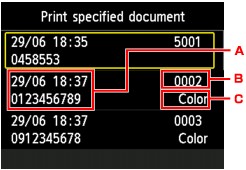
트랜잭션의 날짜 및 시간과 팩스/전화 번호
트랜잭션 번호(전송/수신 번호)
"0001"~"4999" 사이의 트랜잭션 번호는 전송 문서를 나타냅니다.
"5001"~"9999" 사이의 트랜잭션 번호는 수신 문서를 나타냅니다.
컬러 정보
컬러 전송/수신에는 컬러(Color)가 표시됩니다. 흑백 전송/수신에는 아무 것도 표시되지 않습니다.

 버튼을 사용하여 인쇄할 문서의 트랜잭션 번호를 선택한 다음 OK 버튼을 누릅니다.
버튼을 사용하여 인쇄할 문서의 트랜잭션 번호를 선택한 다음 OK 버튼을 누릅니다.
확인 화면이 표시됩니다.

 버튼을 사용하여 문서의 첫 페이지만 인쇄할지 여부를 선택한 다음 OK 버튼을 누릅니다.
버튼을 사용하여 문서의 첫 페이지만 인쇄할지 여부를 선택한 다음 OK 버튼을 누릅니다.
예(Yes)를 선택한 경우:
문서의 첫 페이지만 인쇄됩니다.
문서는 여전히 기기의 메모리에 저장되어 있습니다.
아니요(No)를 선택한 경우:
문서의 모든 페이지가 인쇄됩니다.
기기 메모리의 인쇄된 문서를 삭제할지 여부를 확인하는 화면이 표시됩니다.

 버튼을 사용하여 예(Yes)를 선택하고 OK 버튼을 누른 경우, 기기 메모리의 인쇄된 문서가 삭제됩니다.
버튼을 사용하여 예(Yes)를 선택하고 OK 버튼을 누른 경우, 기기 메모리의 인쇄된 문서가 삭제됩니다.
 참고
참고기기의 메모리에 저장된 문서가 없을 경우, 인쇄할 수 있는 문서가 없습니다.(There is no document that can be printed.)가 표시됩니다. OK 버튼을 눌러 이전 화면으로 돌아갑니다.
아래의 절차에 따라 기기 메모리의 모든 문서를 인쇄합니다.
기기가 켜져 있는지 확인하십시오.
용지를 로드합니다.
팩스(FAX) 버튼을 누릅니다.
팩스 대기 화면이 표시됩니다.
왼쪽 기능(Function) 버튼을 누릅니다.
팩스 메뉴 화면이 표시됩니다.
 메모리 참조(Memory reference)를 선택한 다음 OK 버튼을 누릅니다.
메모리 참조(Memory reference)를 선택한 다음 OK 버튼을 누릅니다.
 참고
참고기기의 메모리에 저장된 문서가 없는 경우, 메모리에 문서가 없습니다.(There is no document in memory.)가 표시됩니다. OK 버튼을 눌러 이전 화면으로 돌아갑니다.

 버튼을 사용하여 모든 수신 문서 인쇄(Print all received documents)를 선택한 다음 OK 버튼을 누릅니다.
버튼을 사용하여 모든 수신 문서 인쇄(Print all received documents)를 선택한 다음 OK 버튼을 누릅니다.
확인 화면이 표시됩니다.

 버튼을 사용하여 예(Yes)를 선택한 다음 OK 버튼을 누릅니다.
버튼을 사용하여 예(Yes)를 선택한 다음 OK 버튼을 누릅니다.
기기 메모리의 모든 문서가 인쇄됩니다.
문서가 인쇄될 때마다 기기 메모리의 인쇄된 문서를 삭제할지 여부를 확인하는 화면이 표시됩니다.

 버튼을 사용하여 예(Yes)를 선택하고 OK 버튼을 누른 경우, 기기 메모리의 인쇄된 문서가 삭제됩니다.
버튼을 사용하여 예(Yes)를 선택하고 OK 버튼을 누른 경우, 기기 메모리의 인쇄된 문서가 삭제됩니다.
맨 위로 |